wins7重装之后如何才可以链接网络 wins7重装之后想要链接网络的方法
时间:2017-07-04 来源:互联网 浏览量:
今天给大家带来wins7重装之后如何才可以链接网络,wins7重装之后想要链接网络的方法,让您轻松解决问题。
最近帮朋友的组装机重装了一个原版windows7 64位系统之后,发现连网络都连接不上?最后想尽各种解决办法,终于搞掂了。在这里给大家总结分享哈这实战经验。具体方法如下:
1在下载了原版重装系统的镜像文件之后,再下载多一个Mydrivers驱动精灵离线版,先下载到电脑,再把它安装到U盘,在驱动之家(新科技)有下载。
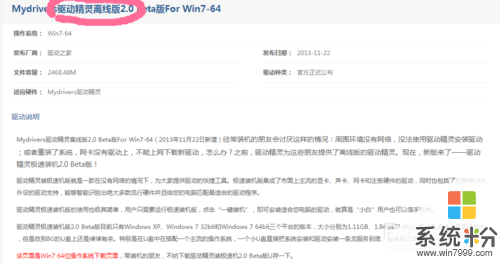 2
2在进入系统界面,点网络连接,怎么都连接不上,连本地连接也没了,这时就插上U盘,打开U盘点驱动精灵的一键装机。(重装系统时硬盘我已格式化过的)
 3
3一键安装完成之后,再打开网络还是连接不上,本地连接也没,打开“设备管理管理器—网络适配器”,也还是叹号的标志,咋办?
 4
4在驱动精灵一键装机时,却保留了一个驱动精灵的图标在桌面上,这时我就点这个图标打开驱动精灵,点硬件检测,就能发现了网卡的型号了。
 5
5把网卡的型号抄写下来,然后去网吧或别的电脑,能连接网络的就行,打开互联网搜索下载到U盘上,要记得自己下载在U盘哪个位置哦。
 6
6回来开机后再打开“设备管理管理器—网络适配器”,鼠标右键点击原来的驱动,选择卸载把原来的驱动卸载掉,安装新驱动之前必须把原来的驱动卸载。
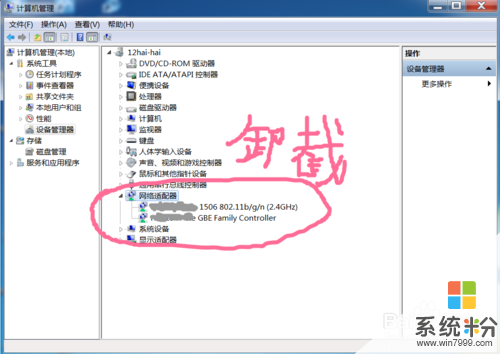 7
7这时就有本地连接了,有本地连接后再点网络连接,输入用户名及密码就能上网了。(注:离线版软件是别人提前下载好再压缩放到里面的。)
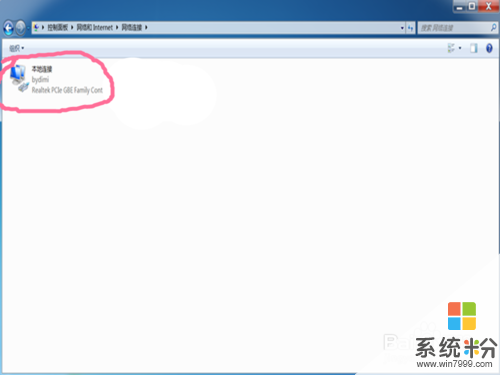
以上就是wins7重装之后如何才可以链接网络,wins7重装之后想要链接网络的方法教程,希望本文中能帮您解决问题。
我要分享:
相关教程
- ·电脑网络断开后如何重新连接网络 电脑断开网络后如何重新连接
- ·电脑重装网络会丢吗?重装系统怎么连接网络?
- ·samsung笔记本电脑连接网络后出现多重网络如何解决 samsung笔记本电脑连接网络后出现多重网络解决的方法有哪些
- ·新做系统的电脑怎样连接网络 电脑系统重装后无法连接网络怎么办
- ·word文档中想要设置超链接的方法 word文档中如何才可以设置超连接呢
- ·网络不稳定需要重启猫才能连接上如何解决 网络不稳定需要重启猫才能连接上解决的方法有哪些
- ·电脑的锁屏壁纸怎么设置 电脑怎么更换锁屏壁纸
- ·word文档改字体 Word文档一键修改全文字体的方法
- ·联想电脑出厂设置还原 联想笔记本恢复出厂设置方法
- ·电脑显示器开不了机怎么办 电脑主机开机但显示器没有反应怎么排除故障
电脑软件热门教程
- 1 职称计算机模块怎样正确选择 职称计算机模块正确选择的方法
- 2 乐视电视如何安装第三方软件,看电视直播最新法
- 3 Excel表格如何换行 Excel表格换行的方法有哪些
- 4rar压缩文件打不开要怎么解决 rar压缩文件打不开具体解决方法
- 5如何玩好英雄联盟 玩好英雄联盟的方法
- 6macappstore退出账号 Mac电脑如何退出App Store账号
- 7pdf里面的图文怎么修改|pdf图文更改方法
- 85s语音备忘录如何导出 苹果手机语音备忘录导出有什么方法
- 9iphone如何关闭远程锁定 iphone关闭远程锁定的方法有哪些
- 10iphone5S进水了怎么解决? iPhone6掉水里如何处理?
最新电脑教程
- 1 word文档改字体 Word文档一键修改全文字体的方法
- 2 联想电脑出厂设置还原 联想笔记本恢复出厂设置方法
- 3 电脑显示器开不了机怎么办 电脑主机开机但显示器没有反应怎么排除故障
- 4苹果无法连接itunes IPhone连接ITunes失败怎么办
- 5wps颜色是绿色怎么修改白色 wps背景颜色改成白色
- 67p前置摄像头黑屏通病 一加7pro摄像头显示黑屏的解决方法
- 7淘宝直播可以在电脑上看吗 怎样在电脑上打开淘宝直播页面
- 8电脑连不到网怎么办 电脑WIFI连接后不能上网怎么解决
- 9不开微信收不到消息 微信打不开收不到信息
- 10excel表格数据填入word表格 Excel表格内容导入Word表格
